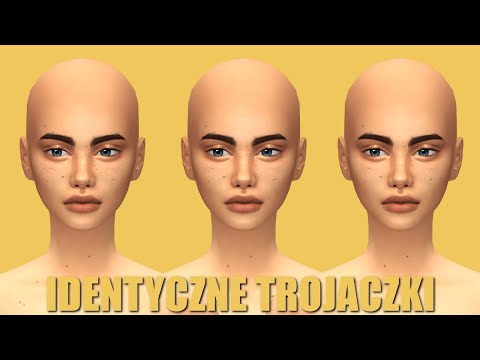Czy kiedykolwiek znalazłeś post na Instagramie z mnóstwem hashtagów, które chcesz dodać do własnego posta? Ten wikiHow nauczy Cię, jak skopiować te hashtagi na Instagram na Androidzie, iPhonie lub iPadzie za pomocą przeglądarki internetowej.
Kroki

Krok 1. Otwórz Instagram
Ta ikona aplikacji wygląda jak kamera na pomarańczowo-czerwonym gradientowym tle, które można znaleźć na jednym z ekranów głównych, w szufladzie aplikacji lub podczas wyszukiwania.

Krok 2. Przejdź do posta z hashtagami, które chcesz skopiować
Możesz przewijać swój kanał lub przeglądać i odkrywać nowe posty.

Krok 3. Dotknij ••• (iPhone/iPad) lub (Android).
W prawym górnym rogu posta zobaczysz jedną z tych ikon menu z trzema kropkami.

Krok 4. Stuknij Kopiuj udostępniony adres URL (iPhone/iPad) lub Kopiuj łącze (Android).
Spowoduje to zapisanie adresu URL posta w schowku.

Krok 5. Otwórz przeglądarkę internetową
Możesz użyć dowolnej przeglądarki internetowej, aby wkleić swój link i przejść do strony posta na Instagramie.

Krok 6. Wklej skopiowany adres URL do paska adresu
Dotknij i przytrzymaj pasek adresu u góry przeglądarki, a następnie dotknij Pasta kiedy się pojawi. Aby przejść do strony, naciśnij Wejść, strzałka lub klawisz wyszukiwania. Post na Instagramie otworzy się w Twojej przeglądarce internetowej.

Krok 7. Zaznacz hashtagi
Stuknij i przytrzymaj jeden z hashtagów, które chcesz skopiować, a następnie przeciągnij suwaki na obu krawędziach, aby podświetlić wszystkie tagi.

Krok 8. Stuknij Kopiuj
Gdy zaznaczysz tekst, który Ci się podoba, możesz dotknąć Kopiuj z menu podręcznego.

Krok 9. Utwórz nowy post na Instagramie
Wróć do Instagrama i dotknij znaku plus (+) w dolnej środkowej części, aby utworzyć post. Wybierz zdjęcie lub film, który chcesz udostępnić, edytuj je zgodnie z potrzebami i wpisz podpis.
Aby uzyskać więcej informacji na temat tworzenia posta na Instagramie, przeczytaj Jak korzystać z Instagrama

Krok 10. Wklej skopiowane hashtagi
Dotknij i przytrzymaj pole tekstowe, aż pojawi się okienko, a następnie dotknij Pasta. Wszystkie skopiowane hashtagi zostaną umieszczone w polu podpisu.

Krok 11. Stuknij Udostępnij
Zobaczysz to w prawym górnym rogu ekranu.